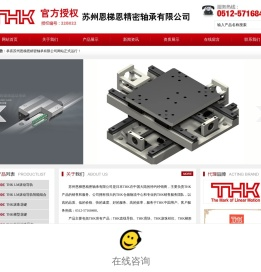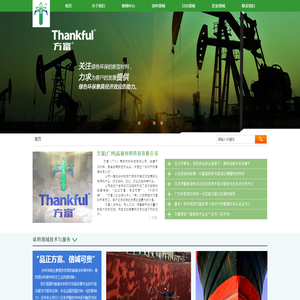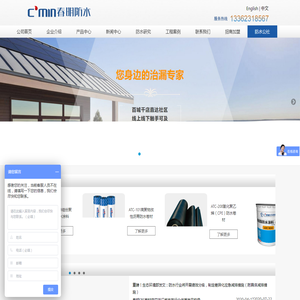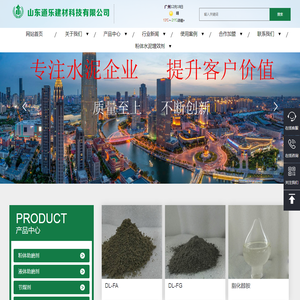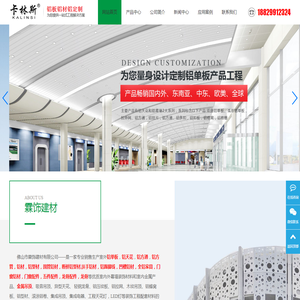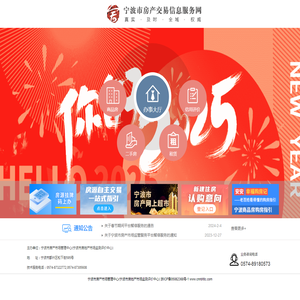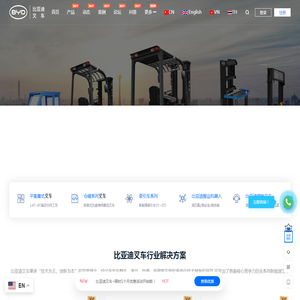如何重新安装联想笔记本系统:从准备到完成的全面教程 (如何重新安装windows)
准备工作

- 备份重要数据:在重新安装系统后,所有文件和设置都将丢失,请确保备份所有重要的数据到外置硬盘或云存储。
- 下载 Windows 安装介质:从微软官方网站下载最新的 Windows 10 ISO 镜像,并将其刻录到 U 盘或 DVD 上。
- 创建启动盘:使用 Rufus 或其他启动盘制作工具,将 Windows 安装 ISO 镜像制作成可启动 U 盘。
- 禁用安全启动:在联想笔记本的 BIOS 中,禁用安全启动功能,从 U 盘启动。
重新安装系统
- 从启动盘启动:将创建好的启动盘插入笔记本,并从 U 盘启动。系统会自动进入 Windows 安装界面。
- 选择语言和地区:在安装界面中,选择语言和地区。
- 点击“现在安装”:点击“现在安装”按钮,开始安装过程。
- 输入产品密钥(可选):如果您有 Windows 产品密钥,可以输入它以激活 Windows。
- 选择安装类型:建议选择“自定义:仅安装 Windows(高级)”。
- 选择磁盘:删除所有现有的分区,然后选择未分配的空间进行安装。
- 开始安装:点击“下一步”按钮,开始安装 Windows。
安装后的配置
- 设置地区和时间:在安装完成后,设置地区、时间和语言。
- 创建用户账户:创建 Windows 用户账户,并设置密码。
- 安装驱动程序:从联想官方网站下载并安装所有必要的驱动程序,包括显卡驱动、声卡驱动、网卡驱动等。
- 还原备份数据:从之前创建的备份中还原重要数据。
- 激活 Windows:如果您有 Windows 产品密钥,请使用它来激活 Windows。
常见问题解答
- 问:重新安装系统会删除所有数据吗?答:是的,重新安装系统会删除所有文件和设置。
- 问:如何禁用安全启动?答:具体步骤因不同联想笔记本型号而异,请查阅用户手册或在线搜索。
- 问:安装后无法启动 Windows?答:检查引导顺序是否正确,尝试重新启动笔记本。
- 问:驱动程序在哪里下载?答:从联想官方网站或 Windows 更新中下载。
- 问:如何激活 Windows?答:使用之前购买的 Windows 产品密钥或通过 Windows 更新激活。
本文地址: https://cyc.ruoyidh.com/diannaowz/cdc5bb63c09188ba16fe.html